Графический интерфейс системы: произошла ошибка на Андроид
Владельцы устройств на базе Android довольно часто сталкиваются с различными программными ошибками и системными сбоями, которые мешают в полной мере пользоваться техникой. Например, одной из самых распространённых ошибок в приложении становится «Графический интерфейс системы». Сообщение о подобной неполадке может оказаться единичным случаем или наоборот периодически появляться практически после запуска очередной программы.
Подобные сбои в любом случаю мешают полноценному взаимодействию с девайсом. Без реализации интерфейса, который отображает стандартные опции, рабочий стол и меню, априори трудно задавать даже самые элементарные команды. Поэтому при проявлении малейших неполадок в графических функциях, нужно предпринять действия по устранению сбоя.
Почему ошибка появляется
Главная специфика этой ошибки заключается в том, что именно реальные причины её возникновения могут стать хорошей подсказкой, каким образом можно исправить баг. Среди наиболее вероятных предпосылок неправильной работы системы графического интерфейса нужно упомянуть:
ПРИЛОЖЕНИЕ ИНТЕРФЕЙС СИСТЕМЫ НЕ ОТВЕЧАЕТ
- установка приложений, которые конфликтуют со смартфоном;
- плохая прошивка или неправильно выполненная перезагрузка;
- повреждение компонентов системы из-за заражения вирусами;
- нестабильная работа лаунчера или переполенный cash;
- выявленный заводской брак всего устройства на базе Android.
Эффективный способ устранения найденной неполадки напрямую зависит от провоцирующего фактора. Обычно, чтобы исправить ошибку достаточно стандартного программного решения, хотя в особо запущенных случаях речь идёт уже о серьёзных неисправностях, тогда пользователю при отсутствии специальных навыков советуют доверить ремонт профессионалам.
Несколько вариантов решения ошибки
Вернуть графический интерфейс устройства к прежнему состоянию, устранив выскакивающую ошибку, можно несколькими методами. Существует минимум 5 надёжных способов, которые позволят самостоятельно убрать дефект:
- Увеличить объём памяти
Если подойти к возникшей проблеме с логической точки зрения, то ошибка «Приложение system не отвечает» часто возникает из-за банального недостатка свободного места на устройстве. Проверить эту теорию просто: перейдите в раздел «Память и хранилище» и убедитесь, что в найстройках присутствует хотя бы 300 Мб свободного места про запас.
- Удалить скрытый вирус
Если причиной неполадок оказался вирус, его нужно в срочном порядке удалить через внутренние настройки. Необходимо зайти в список приложений и найти там стороннюю программу, которая имеет название «System UI» или нечто похожее. Проверить, что это именно вирус легко: тогда кнопка удаления будет активна. Вдобавок перед удалением желательно очистить cash и удалить данные программы. Но встроенный (системный) софт без прав root и специальных программ удалить нельзя, поскольку это реально системное приложение интерфейса Android, а не вирус.
- Убрать подозрительное приложение
Иногда проблема возникает из-за иконок, расположенных на экране, в том числе таких банальных виджетов, как время или погода. Также подозрительный лаунчер можно перезапустить (остановить и активировать повторно): если это сторонний интерфейс, возможно ошибка исчезнет сама после удаления. Сомнительные приложения, которые тесно взаимосвязаны с графикой устройства через настройки, лучше вовсе удалить, если они не совместимы с вашей версией Android или моделью телефона.
- Извлечь карту памяти
Самый простой способ исправления дефекта заключается в извлечении из девайса карты памяти microSD. Необходимо просто отключить девайс, вытащить карту, а затем снова включить устройство и проверить, продолжает ли ошибка высвечиваться на экране или нет. Если сообщение о проблеме больше не выскакивает, значит источником проблемы было это компактное устройство и его необходимо заменить.
- Сбросить настройки к заводским параметрам
Самым действенным вариантом устранения сбоя становится откат к первоначальным настройкам. Столь радикальный способ решает многие проблемы связанные с некорректной работой Android. Причём, лучше всего делать это именно через режим «Recovery Mode», если ошибка периодически напоминает о себе, не давая подобраться к нужным опциям.
Но помните, что перерошивка – это крайний программный метод решения проблемы, хотя и действительно рабочий. Планируя удалить все данные, стоит сохранить необходимую информацию на других носителях. Но даже копировать стоит аккуратно, не дублируя всё подряд. Например, дублировать софт не стоит, поскольку встроенные элементы также могут быть заражены и перенести вирус даже на совершенно новую версию.
Если же перечисленные программные методы не сумели решить проблему, значит у вас тот редкий случай, когда причиной сбоев приложения «Графический интерфейс системы» оказалась аппаратная неисправность. Самостоятельно устранить подобный дефект практически нереально и здесь лучше отправиться с устройством в надёжный ремонтный сервис, чтобы специалисты помогли исправить эту ошибку.
Источник: apkshki.com
«Графический интерфейс системы» произошла ошибка Андроид что делать
Пользователи мобильных девайсов на базе ОС Android могут столкнуться с появившимся на экране телефона сообщением «В приложении «графический интерфейс системы» произошла ошибка». Данное сообщение может возникать как с регулярной частотой (раз в несколько секунд), так и после запуска определённого приложения или активации какой-либо системной опции (например, включения мобильной связи). В этой статье я расскажу, что это за проблема, каковы её причины, и как исправить ошибку графического интерфейса системы на вашем гаджете.

Причины проблемы с графическим интерфейсом
В большинстве случаев, непосредственной причиной возникновения данной ошибки является некорректная работа ряда мобильных приложений, нестабильная работа ОС Android (обычно, кастомной её версии), а также проблемы в работе карты памяти (microSD) телефона.
В ряде случаев причиной данной ошибки также может являться заводской брак самого устройства, который не возможно устранить программными методами.

Как исправить ошибку в Графический интерфейс системы
Выбор инструментов для решения проблемы непосредственно зависит от того, есть ли у вас возможность полноценного доступа к настройкам ОС «Andoid» на данном устройстве. Если есть, тогда выполните следующее:
- Удалите недавно установленные приложения. Если проблема возникла недавно, то по одному удалите с устройства недавно установленные приложения, наблюдая, появляется ли ошибка после каждого удалённого приложения. Если после удаления какого-либо приложения проблема не возникает, тогда такое приложение могло выступать причиной возникновения дисфункции;
- Изымите из устройства карту памяти microSD. Выключите ваш телефон, изымите из него карту памяти, затем включите устройство, и наблюдайте, появиться ли ошибка вновь;

Изымите карту MicroSD из вашего устройства


Выберите wipe data/factory reset и подтвердите свой выбор
Заключение
Проблема с ошибкой в «графический интерфейс системы» может иметь как программную, так и аппаратную природу, а её решение напрямую зависит от возможности доступа к полноценному функционалу системы. Попробуйте удалить недавно установленные приложения, изымите карту памяти, а это если указанные советы оказались неэффективны – сбросьте телефон до заводских настроек. Стоит также подумать над обращением с телефоном в сервисный центр. Возможно, проблема имеет не программную, а аппаратную природу, и вашему устройству может потребоваться обстоятельный ремонт.
Источник: sdelaicomp.ru
Разработка интерфеса мобильного приложения
Интерфейс мобильного приложения — это именно тот параметр, по которому пользователи в первую очередь оценивают приложение. Поэтому особенно важно уделить ему достаточно времени в ходе разработки мобильного приложения. Графическое оформление «из 90-х» и запутанное меню могут загубить даже самые лучшие идеи.
Что такое интерфейс приложения
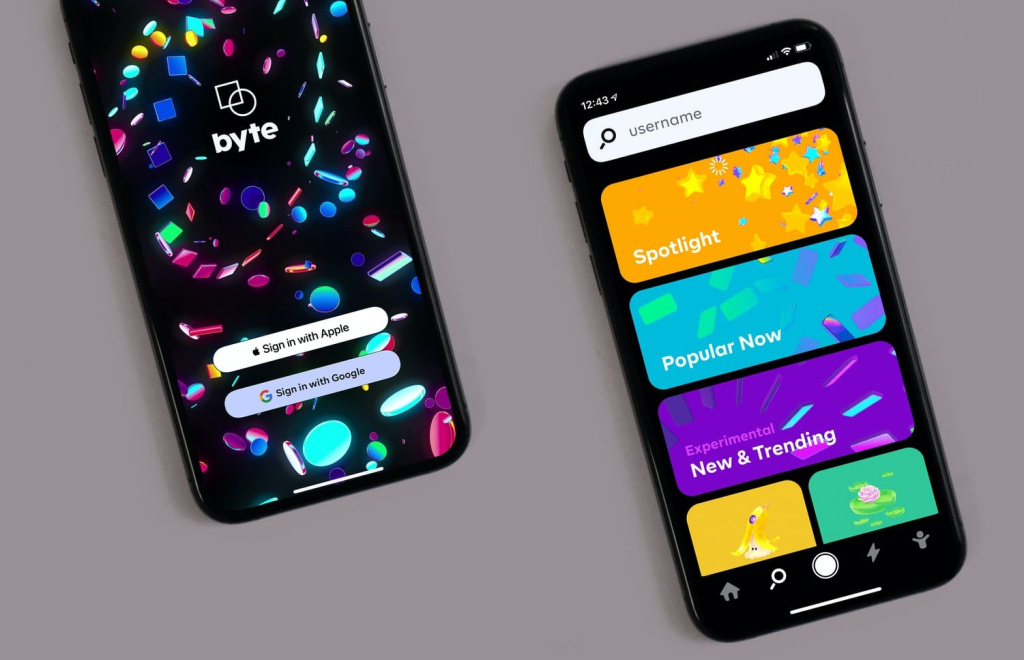
Интерфейс приложения выполняет множество задач, главной из которых является организация взаимодействия пользователя с приложением. Кроме этого, он позволяет:
- задать приложению определенный стиль и настроение;
- разделять функционал, например, на упрощенный и подробный вид;
- разрешить пользователю кастомизацию меню и поведения приложения.
Интерфейс выполняет роль переводчика с машинного языка на человеческий и обратно. От его квалификации зависит, насколько точно человек и машина смогут понимать друг друга, а значит и эффективность работы всего приложения.
Как спроектировать интерфейс
Для того, чтобы спроектировать хороший интерфейс, необходимо выявить целевую аудиторию и определить ее потребности и привычки. Существует огромное количество различных методов предварительного анализа. Среди них можно выделить:
- анализ схожих приложений — выявление их сильных и слабых сторон;
- опросы и анкетирование целевой аудитории;
- пользовательские сценарии — моделирование поведения человека при взаимодействии с приложением.
Также нельзя забывать об анатомическом строении руки и размещать наиболее часто используемый функционал в пределах досягаемости большого пальца. Использование свайпов и удержания поможет разместить на экране все нужные элементы, не перегружая при этом интерфейс. К примеру, обычная практика, когда скрытие, удаление или перемещение элемента списка выполняется через смахивание в сторону или удержания на нем пальца.
Принципы и требования к интерфейсу
В настоящее время, если говорить о двух самых больших мобильных OS, дизайн приложений достаточно стандартизирован и в целом опирается на рекомендации платформ — Android (Material Design) и iOS (Human interface Guidelines). Кроме советов по внешнему оформлению в них имеются и практические рекомендации, перечислять которые в рамках этой статьи нет смысла. Выделим лишь несколько актуальных для обеих платформ:
- Экран загрузки не должен быть пустым — пользователь должен видеть, что приложение работает. Для этого хорошо подойдет индикатор выполнения, показывающий, сколько времени будет продолжаться загрузка. Индикаторы лучше подогнать под общую стилистику приложения, использовать брендовые элементы, если это актуально.
- Навигация. Лучшее определение того, какой должна быть навигация — это незаметность. Пользователь начинает обращать внимание на навигацию только если она не соответствует его представлению об удобстве и вызывает дискомфорт.
- Старайтесь не заставлять пользователя что-то много настраивать. Если этого не избежать, то сначала ознакомьте его с приложением. В целом постарайтесь автоматизировать получение данных с его согласия: доступ к телефонной книге, местоположению, СМС и другие.
- Обратная связь — использующему приложение человеку важно понимать, что приложение не зависло и отреагировало на его команду. Это нужно отразить в интерфейсе.
- Ввод данных — если это возможно, то используйте выпадающие списки или переключатели. Это упростит ввод и сэкономит время. Позволяйте пользователю вернуться на один шаг назад, если ввод данных подразумевает несколько экранов.
Современные мобильные платформы активно используют жесты для управления. Это не только привычные щипок или двойное нажатие для изменения масштаба, но и жесты, заменяющие кнопку «назад», свайпы с использованием мультитача и другие. Очевидно, что пользователь ждет, что в приложении жесты будут работать так же, как и в системе.
Этапы создания интерфейса
Работу над интерфейсом приложения обычно делят на несколько этапов:
- концепция;
- эскизы;
- стиль;
- прототип и дизайн;
- согласование.
Рассмотрим их немного подробнее.
Концепция
На этом этапе разработчиками или специальными аналитиками исследуется рынок. Рассматриваются в первую очередь приложения прямых конкурентов, анализируется целевая аудитория и ее ожидания: можно собирать фокус-группы, проводить различные опросы, в том числе в социальных сетях. Темой опросов может быть выявление потребностей, слабые места интерфейса в решениях конкурентов. Потребуется внимательно изучить отзывы о схожих приложениях, размещенных в магазинах Google Play и App Store.
Дополнительные аспекты анализа мы приводили чуть выше, в разделе «Как спроектировать интерфейс».
Эскизы
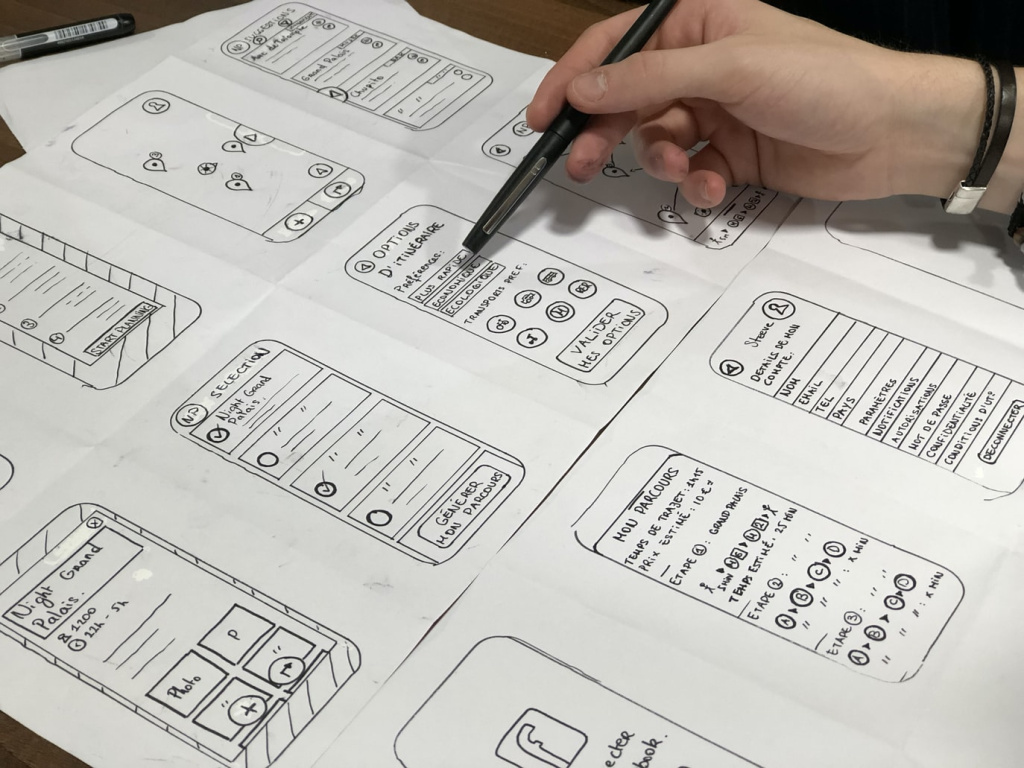
Тут все просто — необходимо перенести на бумагу или в специализированную программу результаты идей и обсуждений. Несмотря на широкий выбор различных инструментов — графических редакторов, онлайн-сервисов — большинство дизайнеров на этом этапе отдают предпочтение обычному карандашу и бумаге. С их помощью быстрее и удобнее делать простые наброски.
Стиль
В настоящее время большинство разработчиков придерживаются стилей, заданных держателями платформ: Material Design для Android и Human interface Guidelines для iOS. Несмотря на преобладающий минимализм, они позволяют отразить узнаваемые цвета бренда, при необходимости оформить все с использованием брендовых элементов. Если у заказчика есть какие-то особые пожелания — они учитываются и переносятся в приложение.
Прототип и дизайн

Прототипирование интерфейса начинается с создания варфрейма — скелета интерфейса, который позволяет получить примерное представление о расположении элементов на каждом экране приложения. Варфрейм — это очень приблизительный прототип интерфейса, он выполняется в виде простых геометрических фигур и поясняющих надписей. Почти всегда выполнен в монохромном цвете, если иное не требуется для проекта.
Следующим этапом является наиболее приближенный к конечному результату прототип приложения. Сначала это статичный макет: по сути тот же вайрфрейм, но с наложенными поверх элементами дизайна. А затем — интерактивный. Интерактивный прототип позволяет переходить с экрана на экран и почти полноценно взаимодействовать с интерфейсом.
Согласование

Согласование — очень важный этап разработки интерфейса. Его успех во многом зависит от того, насколько активно заказчик принимал участие в обсуждении вопросов на предыдущих этапах. Если клиента все устраивает — начинается разработка. В противном случае разбираются спорные моменты и другие детали, после чего вносятся правки.
Вывод
Интерфейс приложения — это то, что видит пользователь и то, что он будет оценивать в первую очередь. Поэтому очень важно, чтобы его разработкой занимались профессионалы. Положительный опыт, полученный с самых первых минут, формируется исключительно за счет грамотно выполненного интерфейса приложения. Если же с самого начала пользователь столкнется с трудностями и раздражением, то может надолго отложить повторное знакомство.
Больше 10 лет мы занимаемся IT-поддержкой бизнеса. За это время наша команда приобрела хороший опыт в разработке мобильных приложений на заказ, под нужды клиентов. Если вам требуется разработать или доработать мобильное приложение — напишите или позвоните нам. Мы сделаем именно такое приложение, какое вы ожидаете увидеть.
Источник: integrator.digital
Что такое пользовательский интерфейс системы
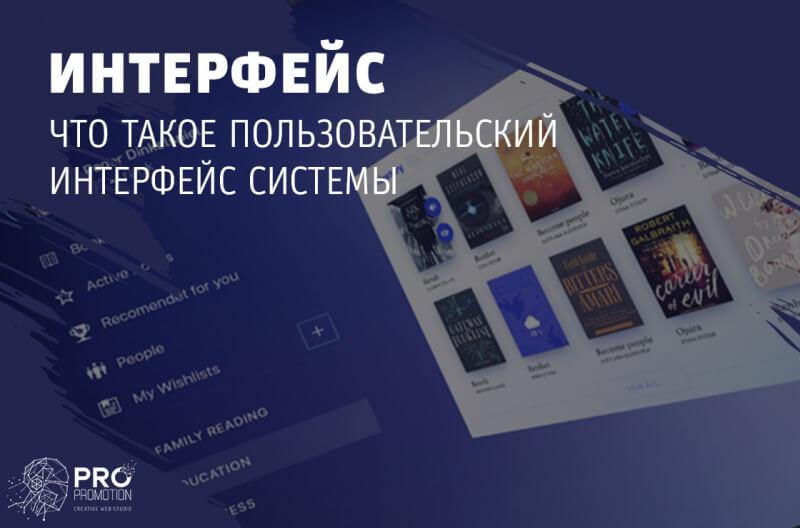
В настоящее время невозможно представить себе человека, который бы никогда не работал с компьютером. Наверняка, каждый с этим сталкивался. Но как происходит данное взаимодействие между человеком и компьютером? Как электронная система способна предавать нам информацию? Всё это осуществляется через интерфейс, который является каналом общения.
Поэтому сегодня пойдёт речь о том, что такое пользовательский интерфейс системы.
Что такое пользовательский интерфейс

Итак, давайте выясним для начала, что же такое пользовательский интерфейс. Принято понимать, что это набор уникальных средств, с помощью которых пользователь осуществлять общение со многими электронными устройствами. Это может быть и компьютер, и планшет, и телефон. Все они устроены так, что без знания того, как с ними общаться, невозможно работать.
В пользовательский интерфейс входит не только экран монитора, что ошибочно полагают, хотя он является посредником между пользователем и системой. Интерфейс включает в себя различные алгоритмы, форматы, коды, командные режимы и многое другое. Они помогают человеку реализовать ту цель, которую он поставил при работе с компьютером. В особенности это помогаетвеб-мастеру, который задействует всё это в своей работе над сайтом.
Пользовательский интерфейс остановлен: что делать
Но бывает и такое, когда цель не удаётся осуществить, и возникает проблема — пользовательский интерфейс остановлен, но что делать. Это случается у многих людей и часто в неподходящий момент. Причина такого поведения системы кроется в программном сбое или ошибке при вводе данных.
Но есть ещё множество причин, о которых знают профессиональные компьютерщики и, зачастую, грамотная веб-разработка здесь может очень помочь. Для нас актуально то, что делать в такой ситуации. Есть распространённый вариант перезагрузки системы, но это не всегда помогает, если проблема лежит глубоко.
Другие решения могут состоять в том, чтобы сбросить саму систему и переустановить её. Зачастую этот вариант является самым действенным. Здесь есть плюс, что это действие не затронет работу других систем, они продолжат и дальше нормально функционировать. Например, это может касаться сопряжённых устройств, как ноутбука и телефона.
Сбрасывание данных на телефоне никак не сможет отразиться на работе компьютера. У них есть индивидуальные защиты на такие случаи.
Приложение пользовательский интерфейс остановлено: что делать
А если получилось так, что происходит такая же ошибка и пишут, что приложение пользовательского интерфейса остановлено, что делать в таких ситуациях? Зачастую тут работает тот же самый алгоритм. Можно перезагрузить всю систему полностью. Но редко, когда это помогает, так как все приложения остаются в рабочем режиме.
Помимо, этого можно сделать оптимизацию сайта, как приложения, так и сайта, с которым оно непосредственно связано. Есть ещё пара вариантов, которые помогут выйти из такой ситуации. Можно попробовать отключить все приложения, вывести их из рабочего режима, затем снова включить и посмотреть есть ли изменения.
А можно попытаться сбросить приложение, выдающее ошибку и переустановить его заново. По опыту многих интернет пользователей этот метод самый надёжный. Но если не сработал и этот способ, следует обратиться к профессионалу, который найдёт суть проблемы и её исправит.
Что значит пользовательский интерфейс

Теперь давайте вернёмся и проанализируем, что значит пользовательский интерфейс. Как мы уже упомянули, им является средство общения между пользователем и компьютером. А это значит, что у человека и электронной машины есть свой язык, на котором и происходит то самое взаимодействие.
То есть, пользователь может с помощью определённой последовательности команд достичь поставленных целей. Помимо этого, возникновение пользовательского интерфейса является гениальным достижением человечества. Так как никогда в истории не было такого, чтобы человек, не применяя титанических условий, смог подчинить себе сложную машину.
Таким образом, мы сегодня с Вами узнали, что такое пользовательский интерфейс, из чего он состоит и какие ошибки способен выдавать. Кроме этого, мы объяснили, что делать в подобных ситуациях, чтобы дело не дошло до крайних мер и обеспечило Вашему устройству безопасное и продуктивное функционирование. А это самый важный, на наш взгляд, критерий в успешной работе пользователя.
Источник: pro-promotion.ru
Что такое Android? Вот все, что вам нужно знать.

Каждый пользователь Android-телефона, безусловно, желает расширить свои знания об устройстве своего мобильного аппарата. Для удовлетворения такой естественной потребности мы приводим статью, подготовленную по материалам одного из популярных интернет-журналов Android Authority описывающую Операционную Систему Android.
Android Authority:
Будучи пользователем старых телефонных «звонилок», рано или поздно настаёт время обновиться с приобретением современного смартфона. Остановив свой выбор на смартфоне с Операционной Системой Android (ОС Android), новые владельцы бывают в замешательстве, не зная, с чего начать. Прежде всего, необходимо понимать, что смартфон – это многофункциональныое мобильное устройство, позволяющее решать множество задач в повседневной жизни, включая звонки по сотовой связи.
Хотя большинство из нас точно знают, что такое Android и как его использовать, все же есть ряд людей, которые плохо знакомы с мобильной Операционной Системой от корпорации Google.
А Вы новичок в Android?
Если да, тогда эта статья специально для вас.
Android развивался с годами и быстро стал доминирующей мобильной платформой во всем мире. По данным агентства StatCounter, по состоянию на июль 2020 года Android занимает более 74% мирового рынка мобильных ОС.
Доля рынка мобильных Операционных Систем по всему миру по оценке StatCounter (июль 2020 года):
- Android — 74.6%;
- iOS — 24.82%;
- Samsung — 0.21%;
- Unknown — 0.13%;
- KaiOS — 0.1%;
- Windows — 0.04%.
Android — это операционная система
Android — это не телефон или приложение, а Операционная Система (ОС), основанная на ядре Linux. В самом простом определении Linux — это операционная система, наиболее часто встречающаяся на серверах и настольных компьютерах. Хотя ОС Android и разработана на базе Linux, но она не полностью использует стандартное ядро Linux.
Android — это не просто версия Linux из-за множества изменений, она имеет множество собственных компонентов. При разработке операционной системы Android в ядро Linux было добавлено несколько функций, которые включают в себя: драйвер аварийной сигнализации, отладчик ядра, регистратор, управление питанием, драйвер общей памяти Android и т.д. Эти усовершенствования были построены поверх стандартного ядра Linux.
Резюмируя, можно сказать так, что Android — это специальная операционная система, разработанная для мобильных устройств, на которой работают ваши телефоны и приложения. Все, что вы видите на дисплее вашего устройства, является частью операционной системы. Когда вы получаете звонок, текстовое сообщение или электронное письмо, ОС обрабатывает эту информацию и переводит ее в удобочитаемый формат.

Android имеет свои версии с различными номерами, что подразумевает значительное повышение функциональности и стабильности работы, и каждая из них имеет своё кодовое имя, как правило, наименование вкусного лакомства. Наверное вы слышали, как кто-то произносит: Android Marshmallow (“Печенье с орехами макадамии»), Nougat («Нью-йоркский чизкейк»), Oreo («Торт Oreo — сделанный из двух шоколадных вафель с кремовой начинкой между ними»), Pie («Пирог») или последняя версия Android 10. Так это всего лишь название версии Android, которая может быть у вас на телефоне. Современные смартфоны и планшеты, выпущенные в этом году, в основном работают под управлением Android 9 Pie или Android 10. Однако ожидается, что уже в этом году появится Android 11.
Производители Android-устройств, такие как Samsung, Huawei, HTC, Motorola, Sony, OnePlus и многие другие, обычно используют собственную фирменную оболочку поверх ОС. Обложка или наложение пользовательского интерфейса — это, по сути, индивидуальный дизайн, который добавляет дополнительные функции к вашему телефону, различные значки и другие настройки, разработанные для обеспечения уникального опыта для выбранного вами производителя телефона. Самые популярные фирменные оболочки это One UI от Samsung, OxygenOS от OnePlus и EMUI от Huawei. Телефон без каких-либо серьезных настроек обычно называют «базовым Android» («стандартным Android»), а пользовательские интерфейсы с незначительными изменениями (например, с телефонами Motorola) часто называют «близкий к базовому».
Начало работы с Android
Прежде чем мы начнем, важно отметить, что шаги, описанные в этой статье, выполняются с использованием устройства под управлением Android без наложения пользовательского интерфейса. Другими словами, между вашим устройством и тем, что показано ниже, может быть несколько отличий, но параметры и настройки аналогичны, и им будет легко следовать.
Начиная с самого начала, вам нужно сделать несколько шагов, чтобы настроить Android-устройство. При первом включении устройства вы увидите экран приветствия, на котором вам нужно будет выбрать язык. Прокрутите вверх или вниз, чтобы сделать свой выбор, а затем перейдите к следующему шагу, нажав кнопку со стрелкой/воспроизведением.
Если вы еще не вставили свою SIM-карту, на следующем экране вас попросят её вставить. Не волнуйтесь, если у вас её нет, вы можете пропустить этот шаг и продолжить настройку, а позже вставить SIM-карту в смартфон.

Далее вам будет предложено выбрать сеть Wi-Fi. Если вы находитесь в зоне действия сети Wi-Fi, мы рекомендуем подключиться к ней, так как мастер настройки может синхронизировать вашу информацию с аккаунтом Google на устройстве. Это требует времени и, что более важно, данных. Еще раз, вы также можете пропустить этот шаг, если у вас нет сети Wi-Fi, и синхронизировать устройство позже. Если вы можете подключиться к одной из них, сделайте это, нажав на имя, которое отображается в списке доступных сетей, а затем введите пароль.
На следующем экране вас спросят, есть ли у вас существующая учетная запись Google (аккаунт Google). Если вы не уверены, помните, что если вы пользуетесь Gmail, ответ — да. Если у вас его нет, рекомендуем зарегистрироваться. Наличие учетной записи Google значительно упростит работу с Android.
Настройка учетной записи Google на вашем смартфоне или планшете предоставит вам легкий доступ ко всем приложениям Google, включая Gmail, Play Маркет, Календарь и другие, без необходимости каждый раз входить в систему. Вы можете создать учетную запись Google на своем ПК или прямо с телефона.
Если у вас есть готовая учетная запись (аккаунт) Google, нажмите «Да», после чего вам будет предложено ввести свой адрес электронной почты и пароль.
Затем вы сможете настроить некоторые ключевые службы Google, которые выбраны по умолчанию. Во-первых, это «Резервное копирование и восстановление», которое позволит вам создать резервную копию всей вашей информации, включая загрузки и контакты, что позволит вам легко восстановить эту информацию на вторичном или будущем устройстве Android. Вся сохраненная информация связана с учетной записью Google, которую вы ввели на предыдущем шаге.

Второй и третий варианты зависят от вашего местоположения. Выбор варианта полностью зависит от вас. Службы определения местоположения могут быть важны, поскольку некоторые приложения могут требовать эту информацию для точной работы, например, Yellow Pages (Телефонный справочник «Желтые страницы») и Карты Google (Google Maps).
К этим параметрам можно будет получить доступ в меню настроек позже, если вы передумаете. Наконец, вас спросят, хотите ли вы получать по электронной почте новости и предложения от Google Play. Теперь вы можете добавить имя устройства и настроить его. Если вы добавили учетную запись Google, ваше имя и фамилия уже должны быть сохранены.
Главный экран

Выполнив простые шаги по настройке устройства, вы попадете на Главный экран. Опять же, фактический вид домашнего экрана (его значки, элементы дизайна и т. Д.) могут значительно отличаться в зависимости от того, какое у вас устройство. Однако большинство возможностей домашнего экрана будет иметь одни и те же базовые элементы, в том числе Панель приложений, шторку уведомлений и док-станцию с несколькими ключевыми приложениями, такими как номеронабиратель, обмен сообщениями и т. д. Имейте в виду, что некоторые китайские OEM-производители действительно удаляют Панель приложений из управления, однако, это просто означает, что все приложения, которые вы установили на телефон, помещаются на Главные экраны, как и на iPhone.

В верхней части экрана находится Панель уведомлений, которая включает значки для любых ожидающих уведомлений, которые у вас могут быть, таких как пропущенные вызовы, сообщения, электронные письма, предупреждения Facebook и даже игровые предупреждения. Вы можете получить доступ к уведомлениям, проведя свайпом сверху вниз. Когда Центр уведомлений открыт, вы можете смахнуть свайпом уведомление или нажать на уведомление, чтобы открыть соответствующее приложение.
На этой Панели уведомлений вы также можете получить доступ к некоторым быстрым переключателям для выбора настроек, таких как режимы будильника, включение / отключение Wi-Fi / Bluetooth / режим полета и многое другое. Внизу экрана вы увидите вышеупомянутую док-станцию (Панель быстрого доступа) с несколькими значками. Эти значки будут доступны на каждом экране. Вы можете выбрать, какие приложения вывести на Панель быстрого доступа, и в идеале они должны быть теми, которые вы часто используете.

В зависимости от вашего устройства и версии Android, на которой оно работает, под док-станцией может располагаться Панель навигации, состоящая из кнопки «Назад» (возвращает вас к предыдущему экрану), кнопки «Домой» (переводит вас на Главный экран. ) и кнопку «Обзор приложений» («Приложения, к которым вы последний раз обращались») (показывает приложения, которые вы недавно открывали). В старых телефонах под экраном есть физические кнопки, а не экранная Панель навигации, которая обычно имеет те же функции.
На последнем телефоне Android Панель навигации была заменена жестами, к которым нужно некоторое время привыкнуть, но которые обеспечивают более быстрый интерфейс и более чистый вид. Например, на телефонах Android 10 вы можете вернуться назад, проведя свайпом пальцем от края экрана вверх вместо того, чтобы нажимать специальную кнопку возврата.
Чтобы перемещаться между экранами, просто проводите пальцем слева направо. Когда вы дойдете до конца, они больше не будут переходить на следующий экран, если у вас не включена бесконечная прокрутка. Вы также можете видеть точки, соответствующие тому экрану, на котором вы находитесь. Нажав кнопку «Домой», вы вернетесь на Главный экран.
Познакомьтесь с магазином Google Play Маркет

У Google самый большой магазин мобильных приложений, в котором пользователям Android доступны почти три миллиона приложений. Просто зайдите в Google Play Маркет и начните искать отличные приложения, которые могут вам понравиться. Вы также можете проверить некоторые из наших списков лучших приложений, чтобы начать работу.
Вот список лучших бесплатных приложений на август 2020 года, которые вы можете скачать:
Погружение в Android
Мы Вам дали возможность познакомиться с процессом установки Android, но на самом деле мы описали только очень незначительную часть устройства ОС Android.
Рекомендуем посетить веб-сайт Google Android, где вы больше узнаете об истории Android, о способах её использования и о многом другом.
По материалам Android Authority
Источник: s-helpers.ru